2023-07-10 239
首先,如下图选择功能区的【视图】-【幻灯片母版】。
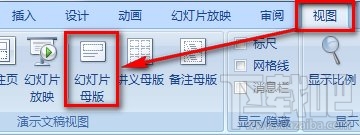
这样就进入了幻灯片母版的编辑模式,我们下面举例来说。

比如说,我们在页脚的位置更改日期并输入一部分固定文本。
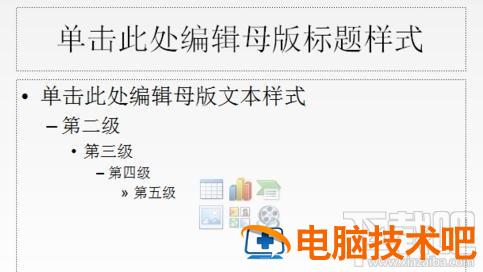
点击【关闭母版视图】按钮退出母版编辑模式。
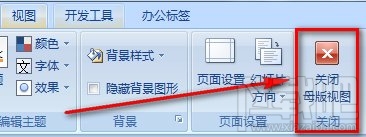
选择功能区的【插入】选项卡。

选择【页眉和页脚】功能。
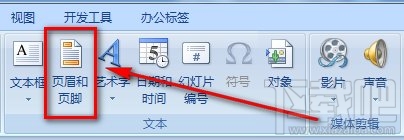
如下图,将方框框住的两个选择复选框勾选,然后【全部应用】即可。
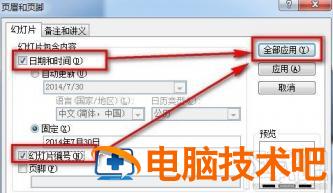
这样,在所有幻灯片下方都出现了母版设定内容,新建的也有。
原文链接:https://000nw.com/11787.html
=========================================
https://000nw.com/ 为 “电脑技术吧” 唯一官方服务平台,请勿相信其他任何渠道。
系统教程 2023-07-23
电脑技术 2023-07-23
应用技巧 2023-07-23
系统教程 2023-07-23
系统教程 2023-07-23
软件办公 2023-07-11
软件办公 2023-07-11
软件办公 2023-07-12
软件办公 2023-07-12
软件办公 2023-07-12
扫码二维码
获取最新动态
